Sådan komprimerer du JPG på Windows, Mac og online
Har du nogensinde prøvet at sende et billede til en ven eller uploade det til en skoleprojektside, kun for at få den frygtede fejl "Filen er for stor"? Har du prøvet det før? Jeg kan huske, at jeg prøvede at sende en masse feriebilleder til min fætter via e-mail, og så min e-mailklient fryse, som om den sad fast. Det var da, jeg indså: Jeg var nødt til at komprimere JPG filer.
Hvis du er studerende, en almindelig fotograf eller bare en person, der ønsker, at deres billeder skal indlæses hurtigere og optage mindre plads, så er denne guide til dig. I denne guide forklarer vi, hvad JPG-filer er, hvorfor komprimering er vigtig, og hvordan man formindsker JPEG-filstørrelsen ved hjælp af gratis værktøjer.
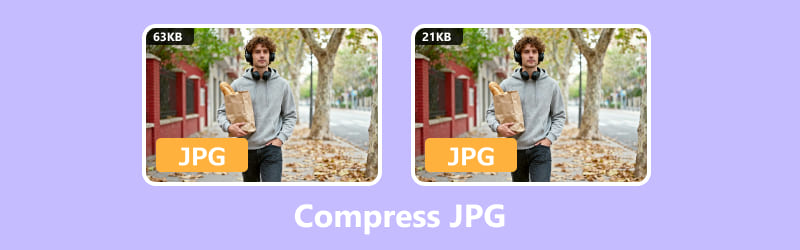
- GUIDELISTE
- Del 1. Hvad er en JPG-billedfil
- Del 2. Hvordan reducerer jeg størrelsen på en JPG
- Del 3. Ofte stillede spørgsmål
Del 1. Hvad er en JPG-billedfil
JPEG vs. JPG: Hvad er forskellen
Okay, først og fremmest. Du har sikkert set både filtypenavnene ".jpg" og ".jpeg" flydende rundt. Spoiler alert: de er stort set det samme.
• JPEG er en forkortelse for Joint Photographic Experts Group, og det er faktisk navnet på det team, der fandt på formatet. Så næste gang du gemmer et foto som en JPEG, bruger du et lille stykke af deres arv.
• JPG er blot en forkortet version, der bruges af ældre Windows-systemer, som krævede udvidelser på tre bogstaver.
Så uanset om dit billede ender på .jpg eller .jpeg, er det den samme filtype. Du behøver ikke at stresse.
Hvorfor vi skal komprimere JPG
JPG-filer er fantastiske, fordi de balancerer kvalitet og filstørrelse. Men nogle gange kan selv JPG-filer være for store, især hvis det er billeder i høj opløsning fra din telefon eller dit kamera.
Her er hvorfor du måske vil komprimere JPG-filer:
• Hold tingene lette og ryddelige, og mindre filstørrelser betyder mere plads på din enhed eller i skyen.
• Fremskynd indlæsningen af et websted, hvis du uploader billeder online.
• Gør det nemmere at sende e-mails eller dele, især når der er en grænse for filstørrelsen.
• Forbedr ydeevnen i apps eller præsentationer, der bruger mange billeder.
Kort sagt hjælper JPG-komprimering dig med at minimere JPEG-størrelsen uden at gå på kompromis med kvaliteten.
Hvis du har små ikon- eller logobilleder, er SVG et andet anbefalet format med tydelig kvalitet og lille størrelse. Hvis du har brug for det, kan du lære mere fra dette indlæg. konverter JPG til SVG.
Del 2: Hvordan reducerer jeg størrelsen på en JPG
Nu til den sjove del, og hvordan man rent faktisk formindsker størrelsen på en JPEG-fil. Jeg har prøvet en masse metoder, og her er mine favoritter:
1. Komprimer JPG online med ArkThinker Image Compressor Online
Hvis du bare vil have noget hurtigt og problemfrit, er onlineværktøjer til komprimering af JPG din bedste ven. Jeg har testet det. ArkThinker Billedkompressor Online, og ærligt talt, det var en livredder, da jeg havde en opgave i sidste øjeblik, der skulle uploades.
Funktioner jeg elsker:
• Komprimerer JPG, PNG, GIF og mere.
• Intet vandmærke tilføjet.
• Fungerer på telefoner, tablets og computere.
• Batchkomprimering (op til 40 billeder på én gang!).
Gå til ArkThinker i din browser
Uanset om du sidder krøllet sammen med din bærbare computer eller scroller på din telefon, skal du bare åbne din browser og kigge forbi ArkThinker Billedkompressor OnlineIngen downloads, intet besvær, og alt kører direkte i din browser, så det er klar, når du er.
Upload dine billeder
Klik på "Tilføj filer til Start"-knappen for at begynde, eller hvis du har lyst, kan du trække og slippe dine JPG- eller PNG-filer direkte ind i uploadområdet.
Du kan frit uploade op til 40 billeder på én gang, og hver fil skal være under 5 MB. Super nyttigt, når du har en masse billeder, der trænger til en hurtig størrelsesændring.
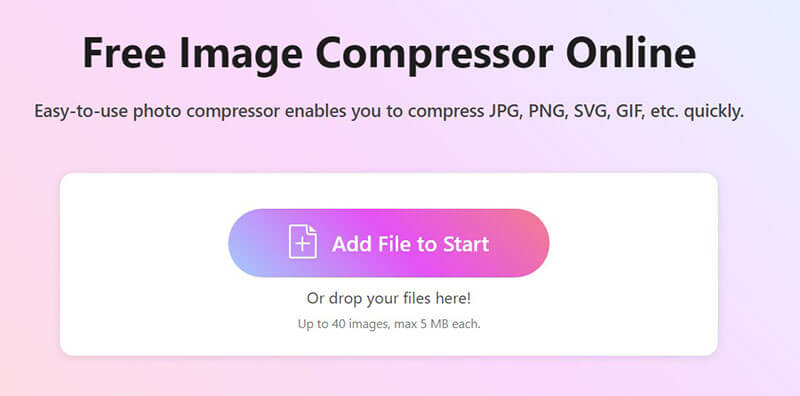
Komprimer og download dine komprimerede billeder
Du behøver ikke at trykke på ekstra knapper, og ArkThinker går i gang med det samme. Når dine billeder er komprimeret, har du to nemme muligheder for at downloade dem:
• Gem hvert billede ét efter ét
• Eller klik på "Download alle"for at få alt samlet pænt i en ZIP-fil
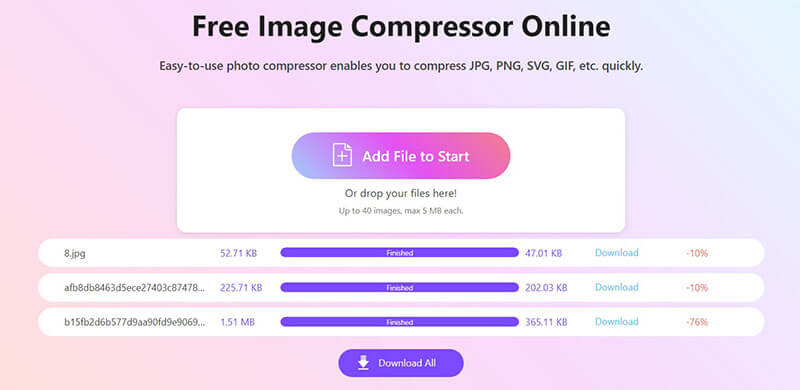
Tip: Hvis du komprimerer billeder til et skoleprojekt eller en blog, skal du kontrollere kvaliteten efter download. ArkThinker gør et fantastisk stykke arbejde med at bevare klarheden, men det er altid en god idé at dobbelttjekke.
2. Brug Windows Fotos-appen
Hvis du bruger Windows 10 eller 11, kan den indbyggede Fotos-app også hjælpe med at reducere billedstørrelser. Det er ikke ligefrem et dedikeret jpg-komprimeringsværktøj, men det fungerer, hvis du bare har brug for en mindre version.
Åbn dit billede
Højreklik på fotofilen, vælg Åbn med > Billeder.
Få adgang til størrelsesværktøjet
I Fotos-appen skal du klikke på tre-punkts menu (⋯) i øverste højre hjørne, og vælg derefter Ændr størrelse på billede.
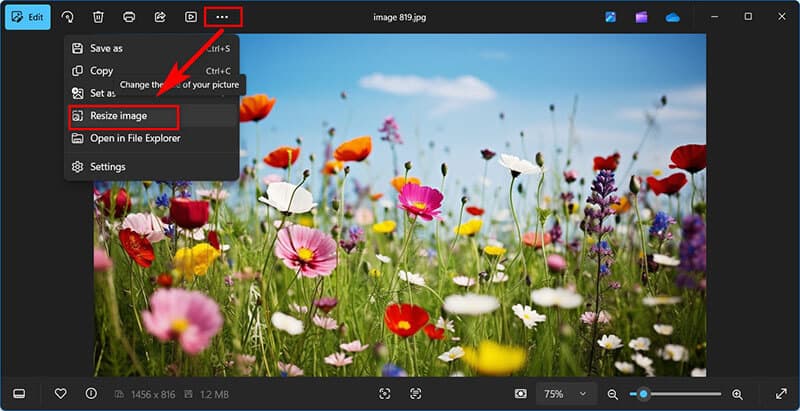
Vælg din størrelse
Du vil se muligheder som:
• Bedst til e-mails og beskeder
• Definer brugerdefinerede dimensioner (til manuel kontrol)
Du kan også justere kvalitet da lavere kvalitet betyder mindre filstørrelse. Sørg for " Oprethold billedformat" er markeret for at undgå forvrængning.

Gem dit ændrede billede
Klik på Gemme knappen, og klik på et sted for at gemme den nye version. Nu er dit billede komprimeret efter opløsning og kvalitet.
Denne metode reducerer opløsningen, hvilket indirekte krymper filstørrelsen. Den er god til almindelig brug, men ikke ideel, hvis du har brug for at opretholde høj kvalitet.
3. Brug Windows Paint-appen
Windows Paint er en simpel, indbygget app, der har eksisteret i evigheder, og overraskende nok kan den også hjælpe dig med at komprimere JPG-filer. Selvom den ikke tilbyder avancerede komprimeringsindstillinger som onlineværktøjer, kan du reducere billedstørrelsen ved at Ændring af størrelsen på billedet i Paint manuelt.
Åbn dit billede i Paint
Højreklik på din JPG-fil og vælg Åbn med > Mal.
Alternativt kan du starte Paint fra Start-menuen og bruge Fil > Åbn for at vælge dit billede.
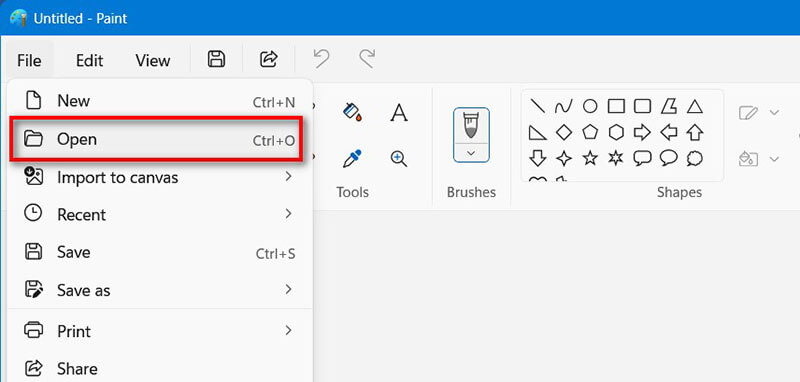
Ændr størrelsen på billedet
Klik på Ændr størrelse og skævhed knappen i værktøjslinjen (normalt nær toppen). Der vises en pop op-boks med to muligheder: Procent og Pixels.
• Vælg Procent hvis du vil formindske billedet proportionalt (f.eks. 50% mindre).
• Vælg Pixels hvis du vil indstille en bestemt bredde og højde.
Sørg for at "Oprethold billedformat"-feltet er markeret for at undgå strækning.
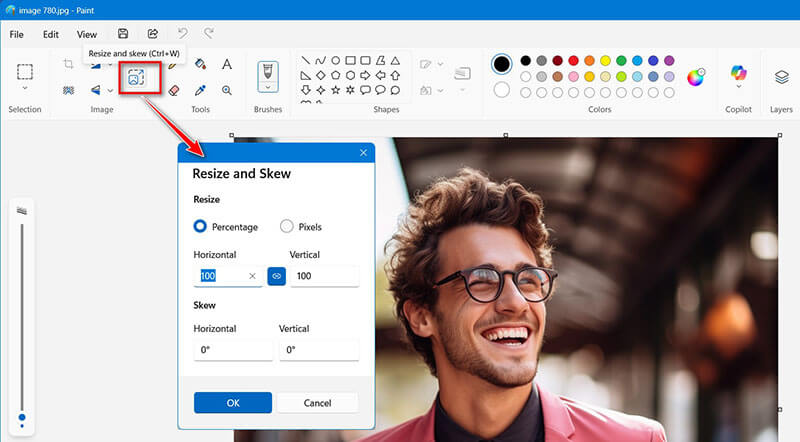
Gem det komprimerede billede
Gå til Fil > Gem som, Vælg JPEG-billede, og giv derefter din fil et nyt navn eller vælg et andet sted at gemme den. På den måde forbliver din original sikker og uberørt.
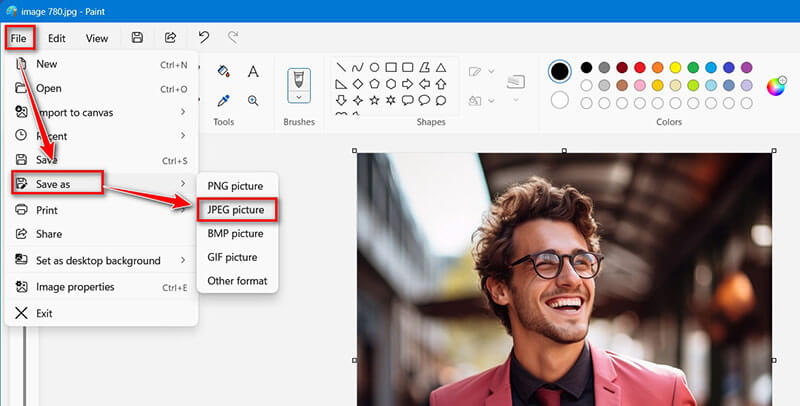
Paint er overraskende effektivt til hurtige redigeringer. Forvent bare ikke fancy komprimeringsalgoritmer, og det er simpelt, men det får arbejdet gjort.
4. Brug Mac-forhåndsvisning
Mac Preview er forudinstalleret på macOS og er normalt din foretrukne metode til at åbne billeder og PDF-filer. Men her er en bonus: den er overraskende god til at formindske JPG-filer. Med blot et par klik kan du ændre størrelsen på billedet eller finjustere eksportkvaliteten, uden at du behøver at installere noget ekstra. Det er en hurtig og problemfri måde at få dine JPEG-filer ned til en mere håndterbar størrelse.
Åbn dit billede i Forhåndsvisning
Find din JPG-fil i Finder. Dobbeltklik på den, og den burde som standard åbne i Forhåndsvisning.
Hvis ikke, skal du højreklikke på filen og vælge Åbn med > Forhåndsvisning.
Ændr størrelsen på billedet (valgfrit, men nyttigt)
Klik på i topmenuen Værktøjer > Juster størrelseDerefter dukker et vindue op, der viser de aktuelle dimensioner. Du kan reducere bredden og højden manuelt eller vælge en forudindstilling.
Sørg også for at "Skalér proportionalt" er markeret for at undgå forvrængning.
Klik til sidst Okay at anvende ændringerne.
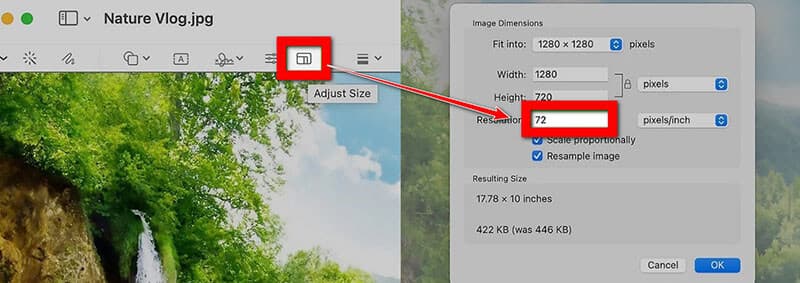
Tip: Ændring af størrelse er en god måde at minimere JPEG-størrelsen på, før eksport. Til webbrug eller skoleprojekter er 1200 pixels bred normalt rigeligt.
Eksportér JPG med komprimering
Gå til Fil > Eksporter (ikke "Gem som", og det giver dig mere kontrol).
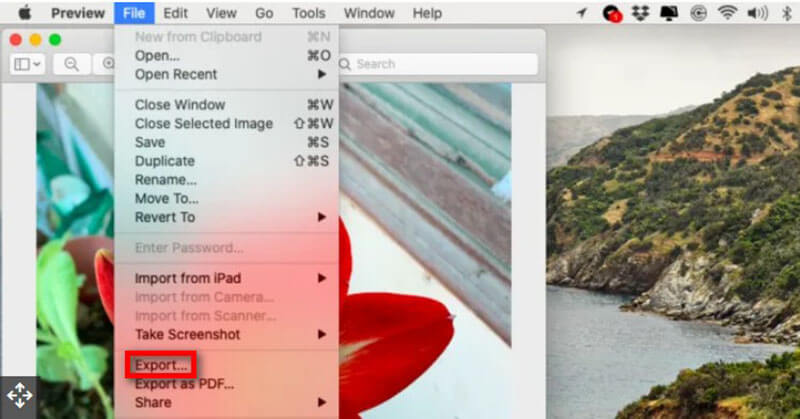
I eksportvinduet:
• Vælg JPEG som format.
• Brug Kvalitetsskyder for at justere komprimeringen, og skub til venstre for en mindre filstørrelse, til højre for bedre billedkvalitet.
• Du vil se en estimeret filstørrelse under skyderen.
Vælg et nyt navn eller en ny placering, så du ikke overskriver originalen, og klik på Gemme.
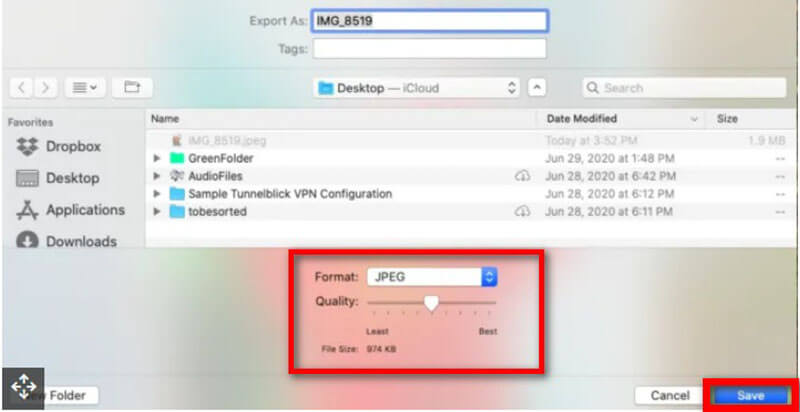
Derefter kan du finde det eksporterede billede i Finder for at se den nye filstørrelse.
Tip: Forhåndsvisning giver dig en god balance mellem kvalitet og størrelse. Hvis du skubber for langt til venstre, kan dit billede se sløret ud, så test det, før du færdiggør det.
Del 3. Ofte stillede spørgsmål
Q: Vil komprimering af JPG-filer ødelægge billedkvaliteten?
A: Ikke nødvendigvis. Værktøjer som ArkThinker bruger smart komprimering til at minimere JPEG-størrelsen uden synligt kvalitetstab.
Q: Kan jeg komprimere JPG'er på min telefon?
A: Ja! ArkThinker Image Compressor Online fungerer på mobile browsere, så du kan komprimere JPG online fra din iPhone eller Android.
Q: Hvad er den bedste måde at komprimere flere billeder på?
A: Brug ArkThinker Image Compressor Onlines batchkomprimering eller Macs Automator. Begge giver dig mulighed for at reducere JPEG-filstørrelsen for mange billeder på én gang.
Q: Er det sikkert at bruge online kompressorer?
A: De fleste velrenommerede værktøjer (som ArkThinker Image Compressor Online) gemmer ikke dine billeder og bruger sikre forbindelser. Undgå blot ustabile websteder.
Konklusion
Komprimering af JPG-filer behøver ikke at være en teknisk hovedpine. Uanset om du prøver at uploade et skoleprojekt, dele feriebilleder eller bare frigøre plads på din enhed, er der en metode til dig. Fra indbyggede apps som Windows Fotos og Mac Preview til onlineværktøjer som ArkThinker kan du nemt formindske JPEG-filstørrelsen og få mindre JPEG-filer uden at miste kvalitet.
Så næste gang du sidder fast med et stort billede, så gå ikke i panik, og bare komprimere JPG online med ArkThinker og fortsæt fremad. Din lagerplads (og din fornuft) vil takke dig.
Hvad synes du om dette indlæg? Klik for at bedømme dette opslag.
Fremragende
Bedømmelse: 4.7 / 5 (baseret på 477 stemmer)


